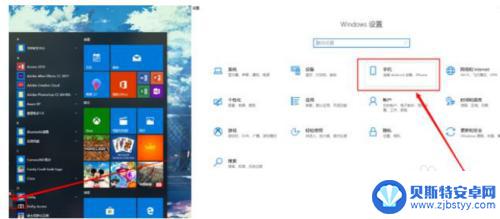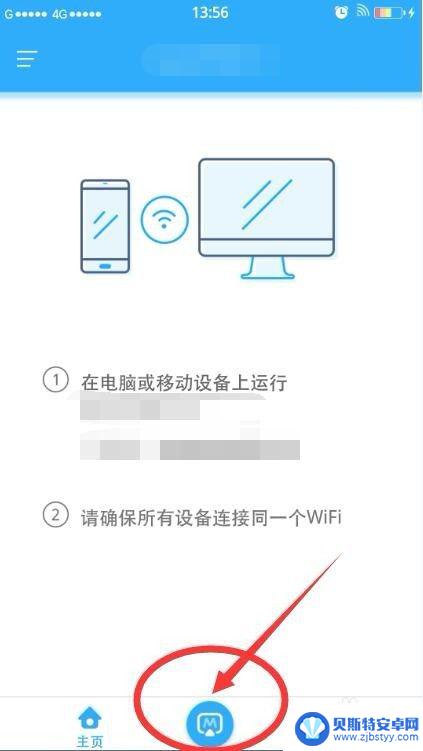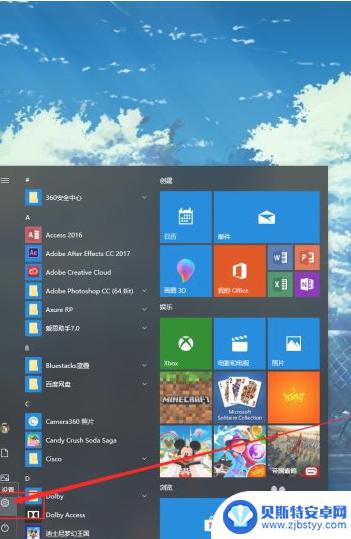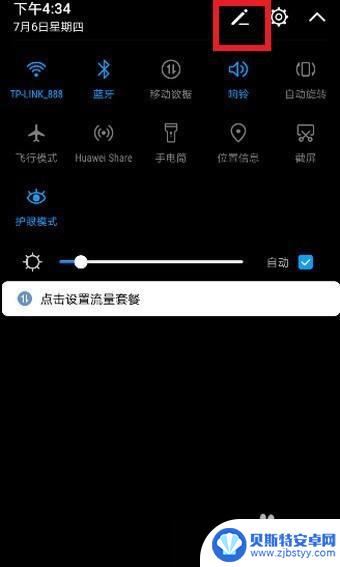手机屏幕如何投到电脑上面 怎样将手机画面投射到电脑屏幕上
在现代社会中手机已经成为人们生活中不可或缺的一部分,有时候我们可能会觉得手机屏幕太小不方便操作,或者想要与朋友分享手机上的内容。这时将手机画面投射到电脑屏幕上就成为一种很实用的解决方案。通过这种方式,我们不仅可以更清晰地看到手机上的内容,还能更方便地与他人分享我们的手机画面。怎样实现手机屏幕投射到电脑上呢?接下来我们就来一起探讨一下这个问题。
怎样将手机画面投射到电脑屏幕上
具体方法:
1.方式1:使用win10自带的投屏工具
前提条件:电脑的操作系统是win10;手机支持无线投屏功能;电脑和手机位于同一个局域网,必须是同一个网段,电脑可以使用有线连接,也可以在同一个WiFi下。
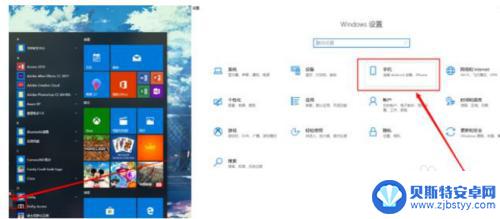
2.电脑的相关配置
step1:打开“开始菜单”,找到设置按钮。打开windows设置对话框,如下图所示,有个“手机”的相关设置;
step2:点击手机选项,进入相关设置界面,点击“转到体验共享设置”按钮;
step3:打开共享设置对话框之后,在右侧的菜单栏选择“投影到此电脑”。并设置左侧的选项,如下图所示,选择“所有位置都可用”,设置投屏的权限;
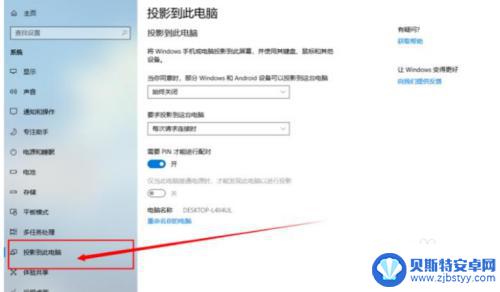
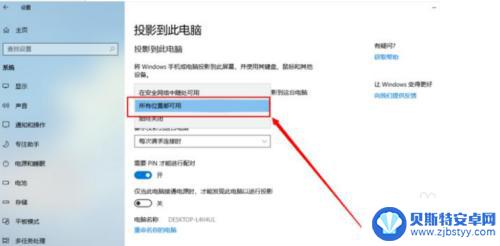
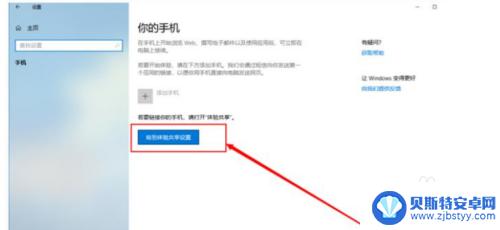
3.手机相关操作
保证手机和电脑位于同一个网段,找到手机的投屏功能。如下图所示,打开手机的快捷菜单,找到“多屏互动”功能;
打开“多屏互动”功能之后就会搜索可用的投屏设备,如下图所示,点击需要投屏的设备;
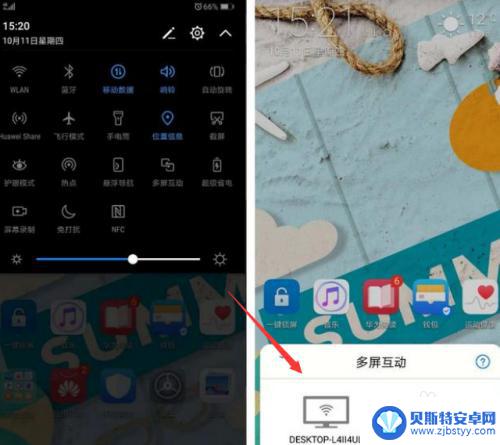
4.电脑会提示如数PIN码,需要投屏的手机输入电脑提示的PIN码,就可以实现将手机屏幕投屏到电脑显示器了,如下图所示。
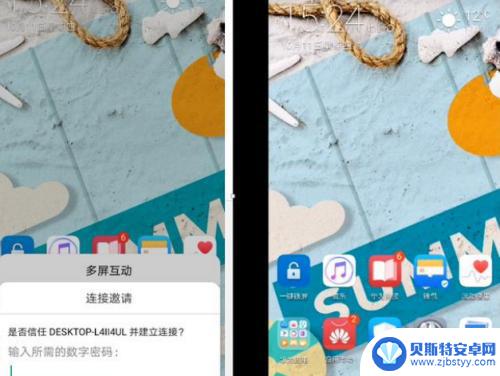
5.方式2:使用第三方软件
如果使用的是win7等操作系统,没有投屏功能,可以使用第三方软件,实现电脑屏幕投屏;
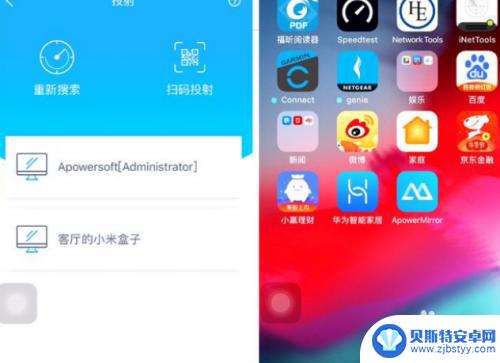
6.方式3:数据线方式
使用手机的USB数据线连接到电脑,下载官方或者第三方程序,即可实现投屏,这种方式就不多说了。手机投屏电脑显示屏幕有多种方式,其中无线投屏用的比较多,如果是win10操作系统,不借助任何软件即可实现投屏;如果是win7等操作系统,可以下载第三方APP实现无线投屏到电脑屏幕。

以上是将手机屏幕投射到电脑上的全部内容,如果还有不清楚的用户,可以根据小编的方法操作,希望对大家有所帮助。
相关教程
-
如何把手机放在电脑窗口 如何将手机上的画面投射到电脑屏幕上
在现代社会中,手机已成为人们生活中不可或缺的重要工具,有时候我们可能会希望将手机上的画面投射到电脑屏幕上,以便更好地展示内容或与他人分享。如何才能实现这一目标呢?本文将介绍两种...
-
电脑屏幕如何在手机上显示 电脑屏幕投射到手机上并控制
随着科技的不断发展,我们可以通过多种方式将电脑屏幕投射到手机上并进行控制,通过专门的投射软件,我们可以实现在手机上看到电脑屏幕的内容,并且可以通过手机对电脑进行操作。这种技术不...
-
手机怎样投屏到电脑上播放 win10手机投屏到电脑教程步骤
在日常生活中,我们常常会遇到想要在电脑上播放手机内容的情况,而现在通过投屏技术,我们可以实现将手机上的内容投射到电脑屏幕上,实现更大屏幕的观看体验。特别是对于win10手机用户...
-
苹果电脑和手机如何投屏 苹果手机如何实现屏幕投射到电脑
苹果电脑和手机如何投屏,随着科技的不断进步,苹果电脑和手机的投屏功能也得到了不断的完善和发展,无论是苹果手机如何实现屏幕投射到电脑,还是苹果电脑如何实现手机投屏,这些功能的实现...
-
手机游戏画面怎么投屏到电脑上 手机游戏投屏电脑教程
手机游戏画面怎么投屏到电脑上,对于热爱手机游戏的玩家来说,有时候想要将手机游戏的画面投屏到电脑上进行更加舒适的游戏体验,但是很多人却不知道该如何实现,实际上,只需要一个简单的投...
-
苹果手机怎么跟苹果电脑投屏 如何将苹果手机屏幕投影到电脑
随着科技的不断进步,苹果手机与苹果电脑之间的互联互通也变得更加便捷,当我们希望将手机屏幕上的内容投影到电脑上时,可以选择使用投屏功能。通过投屏,我们可以在更大的屏幕上欣赏手机上...
-
如何用超轻粘土自制手机 粘土模型制作小手机
随着科技的不断发展,手机已经成为我们生活中不可或缺的一部分,而在如今DIY风盛行的时代,自制手机也成为了一种新的趋势。超轻粘土作为一种优质的手工艺材料,其柔软性和可塑性十分出色...
-
手机如何设置wi-fi密码 手机连接wifi后如何更改路由器密码
在现代社会中手机已经成为人们生活中不可或缺的一部分,随着科技的不断进步,手机的功能也越来越强大,其中连接Wi-Fi网络已经成为手机使用的基本需求之一。为了保护个人信息的安全,设...
-
荣耀手机如何提交bug 荣耀手机错误报告提交指南
荣耀手机作为一款备受用户喜爱的智能手机,其稳定性和性能一直备受关注,即使是最优秀的产品也难免存在一些小问题。为了让用户能够更好的使用荣耀手机,荣耀官方提供了错误报告提交的指南,...
-
手机语音怎么设置为英文 华为手机怎么切换成英文
在日常生活中,我们经常会使用手机语音助手来进行各种操作,有时候我们希望将手机语音设置为英文,或者将华为手机切换成英文界面。这样可以帮助我们更好地理解和使用手机功能,提高我们的使...